Windows 10、11用のASUSカメラドライバーのダウンロードとアップデート
公開: 2023-10-06この記事では、Windows 10、11 用の Asus カメラ ドライバーをダウンロード、インストール、更新するさまざまな方法を説明します。より良い洞察を得るには、記事全体をお読みください。
今日の世界では、ビデオでの会話や会議が多くの人にとって日常的なものになっています。 同様に、カメラはおそらく最も重要なガジェットです。 一方、この項目が一貫性のない動作を示し、完全に動作しなくなった場合は、 これと同様に、多くの Windows ユーザーが Asus ラップトップでカメラが適切に機能しないことに遭遇しているのを私たちは見てきました。 Asus のカメラにも問題が発生している場合でも、パニックにならないでください。 Asus カメラドライバーが更新されているかどうかを確認するだけです。
コンピューターの Web カメラに関する問題は、Windows 10 または Windows 11 を実行しているカメラのドライバーが古いか、使用できないことが原因である可能性があります。コンピューターの内蔵カメラは、関連するドライバーの最新バージョンがインストールされています。
そのため、これを支援するために、Windows 10、11 で Asus カメラ ドライバーのダウンロードを実行するさまざまな方法を紹介するこのドライバー ダウンロード ガイドを用意しました。 続きを読む!
Windows 10、11用のAsusカメラドライバーをダウンロード、インストール、アップデートする方法
以下にリストされているのは、最新かつ最も互換性のある Asus カメラ ドライバーのアップデートを PC に見つけてインストールするための簡単で迅速な方法です。 さっそく始めましょう!
方法 1: メーカーのサイトから Asus カメラドライバーをダウンロードして手動でインストールする
他のメーカーと同様に、Asus も自社製品のドライバーの完全なサポートを提供しています。 つまり、Asus の公式 Web サイトにアクセスして、最新バージョンのカメラドライバーを見つけることができます。 ただし、この方法を利用するには、時間、忍耐、または必要な技術的知識が必要です。
Asus の公式サポート ページにアクセスし、互換性のあるカメラ ドライバーを検索して、[ダウンロード] オプションをクリックするだけです。 ダウンロードしたら、ドライバー インストーラーをダブルクリックし、画面上の指示に従って Windows 10、11 用の Asus ウェブカメラ ドライバーを完全にインストールします。
すべてが完了したら、システムを再起動します。
こちらもお読みください: Windows 10、8、7 用の HP ウェブカメラ ドライバーのダウンロード、インストール、アップデート
方法 2: デバイス マネージャーを使用して Asus カメラ ドライバーをダウンロードする
Windows には、コンピューターまたはラップトップの最新ドライバーを入手できるデバイス マネージャーと呼ばれるツールがあります。 この内蔵ツールを利用すると、利用可能なドライバーのアップデートをすばやく検索し、システムにインストールできます。 デバイス マネージャーで Asus ノートブックのカメラ ドライバーを更新するには、次の手順に従います。
ステップ 1:開始するには、キーボードからWindows + Xキーを同時に押して、デバイス マネージャーを選択します。 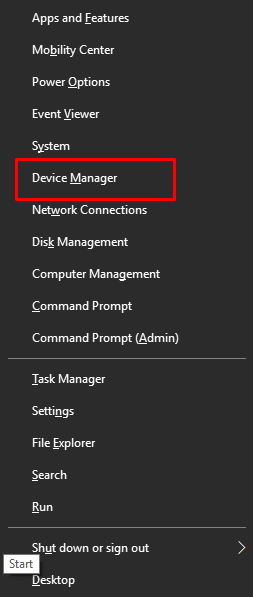
ステップ 2: [デバイス マネージャー] ウィンドウで、[イメージング デバイス] セクションをダブルクリックして展開します。
ステップ 3:次に、Asus カメラ ドライバーを右クリックし、[ドライバー ソフトウェアの更新] を選択します。 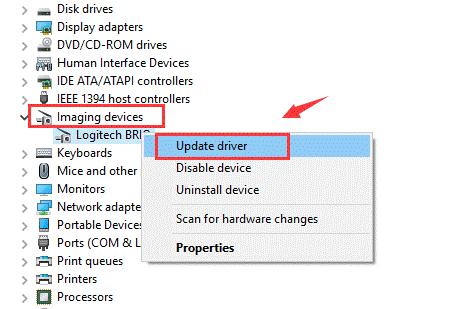
ステップ 4:その後、更新されたドライバー ソフトウェアを自動的に検索するオプションを必ず選択してください。 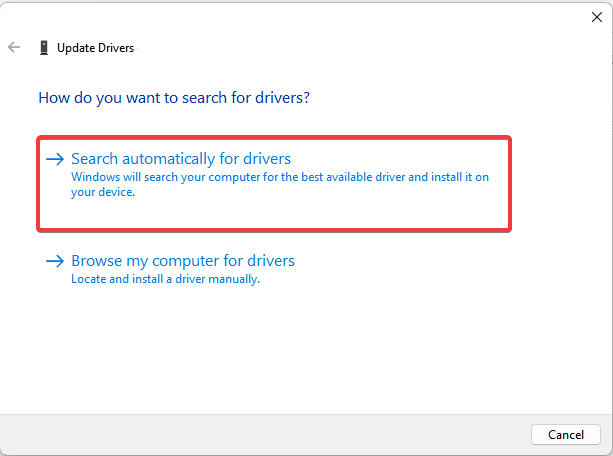

ここで、Windows 10 または 11 が必要なドライバーのダウンロードとインストールを完了するまで待つ必要があります。 ドライバーがインストールされたら、ドライバーのインストールを完了するためにデバイスを再起動する必要があります。
方法 3: Win Riser Driver Updater を使用して Asus カメラドライバーをダウンロードする (推奨)
デバイス ドライバーを手動で更新するのは非常に時間と面倒な作業です。ドライバーの手動アップグレードに時間を無駄にしたくない場合は、代わりにドライバー更新ソフトウェアを利用することをお勧めします。 Win Riser Driver Updater は、ドライバーの更新を自動的にインストールするための最も効果的なソフトウェアです。 Win Riser Driver Updater は、最新のドライバー更新をインストールするプロセス全体を簡単かつ迅速にすることでよく知られています。 これは、PC のあらゆる問題を解決するオールインワンのソリューションです。 このツールには、マルウェアの削除、ドライバーの更新、パフォーマンスブースターなどを含む複数の組み込みツールが付属しています。
Win Riser Driver Updater を使用して Asus ノートブックのカメラ ドライバーをダウンロードしてインストールするには、以下の手順に従ってください。
ステップ 1:以下のボタンから、Win Riser Driver Updater のセットアップ ファイルを無料でダウンロードします。
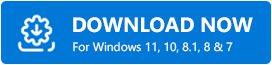
ステップ 2:ダウンロードしたら、セットアップ ウィザードに従ってデバイスにインストールします。
ステップ 3:ドライバー アップデーター ユーティリティをインストールすると、古いドライバーや壊れたドライバーがないかマシンのスキャンが自動的に開始され、更新が必要なドライバーの詳細なリストが表示されます。 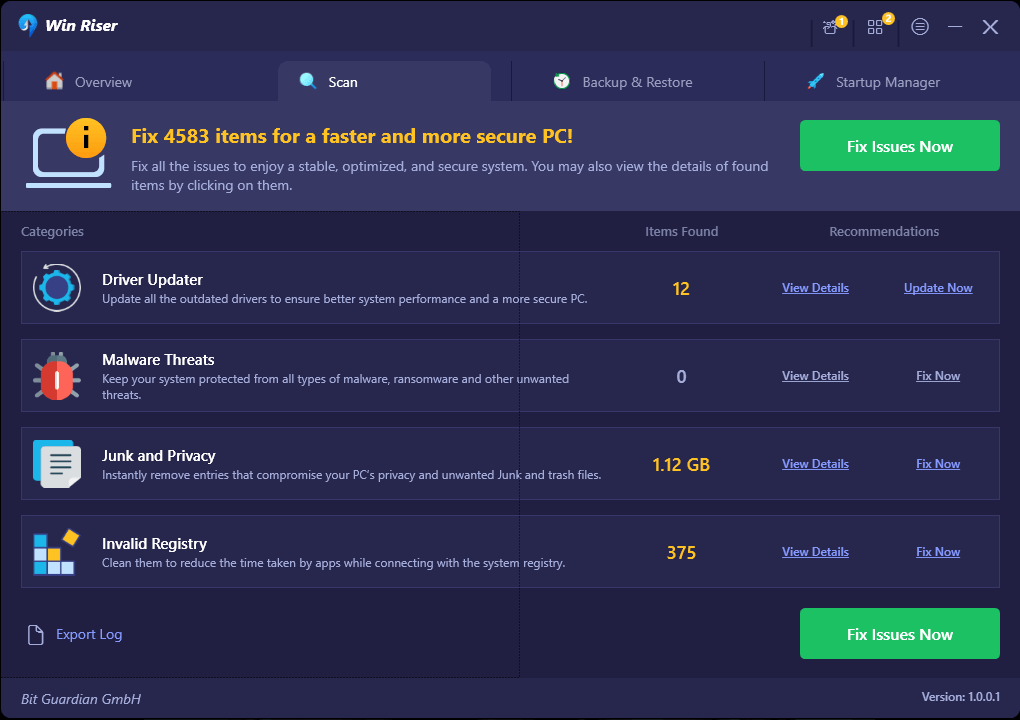
ステップ 4:最後に、「問題を今すぐ解決」オプションをクリックします。 このアクションにより、Asus ウェブカメラ ドライバーを含む利用可能なドライバーのアップデートが一度にインストールされます。 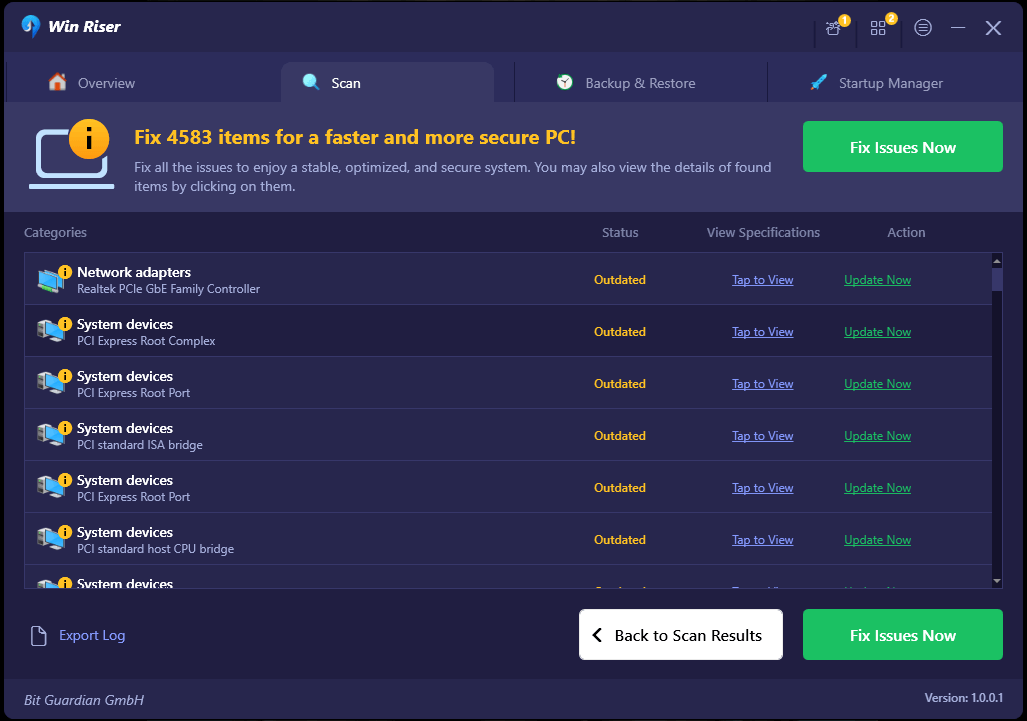
最近インストールしたドライバーが有効になるように、システムを再起動します。
方法 4: Windows Update を実行して Asus カメラドライバーをダウンロードする
コンピューターのオペレーティング システムを更新すると、最新のドライバーが自動的にダウンロードされてデバイスにインストールされ、すでに存在するドライバーのバージョンが更新されます。 一方、ドライバーの更新がかなり最近のものである場合、この方法は特に成功する可能性は高くありません。 いずれの場合も、以下に示す手順に従って、Windows 10/11 用の Asus カメラ ドライバーをダウンロードしてみてください。
ステップ 1: Windows + I キーを同時に押して、Windows の設定パネルを開きます。
ステップ 2:次に、画面に表示された設定から「更新とセキュリティ」を選択します。 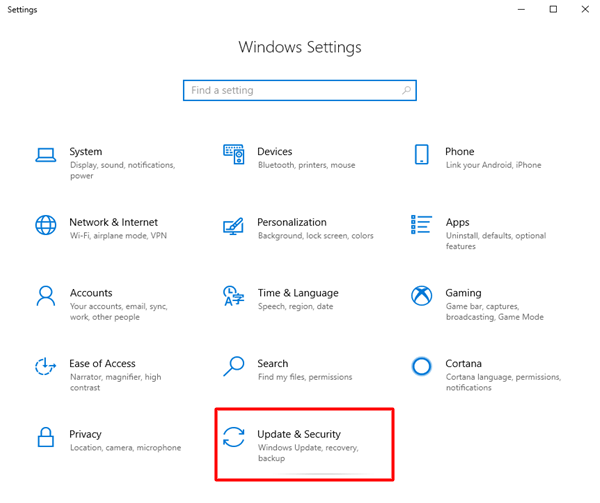
ステップ 3:次に、左側のパネルで [Windows Update] が選択されているかどうかを確認します。 そして、 「アップデートの確認」をクリックして続行します。 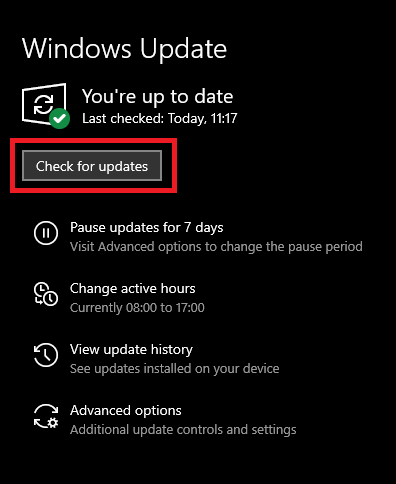
最後に、Windows 10、11 用の Asus カメラドライバーのインストールを完了するには、コンピューターを再起動する必要があります。
こちらもお読みください: Windows 10、8、7 用の ASUS ドライバーのダウンロードとアップデート
Windows 10/11 用の Asus カメラドライバーをダウンロードする方法: 説明
このブログ投稿で概説した手順に従って、Windows 11/10 用の ASUS カメラ ドライバーをダウンロードできます。これらの手順はすべて非常にシンプルで簡単です。 上記で概説したアプローチのいずれかを利用することで、適切かつ最新の Asus ノートブック カメラ ドライバーを見つけることができることを願っています。
ご質問がある場合、または追加のサポートが必要な場合は、下のコメントボックスを使用してメッセージをお送りください。 さらに技術関連の記事、ハウツー、ソフトウェア レビューをご覧になるには、ニュースレターを購読し、ソーシャル メディアでフォローしてください。
